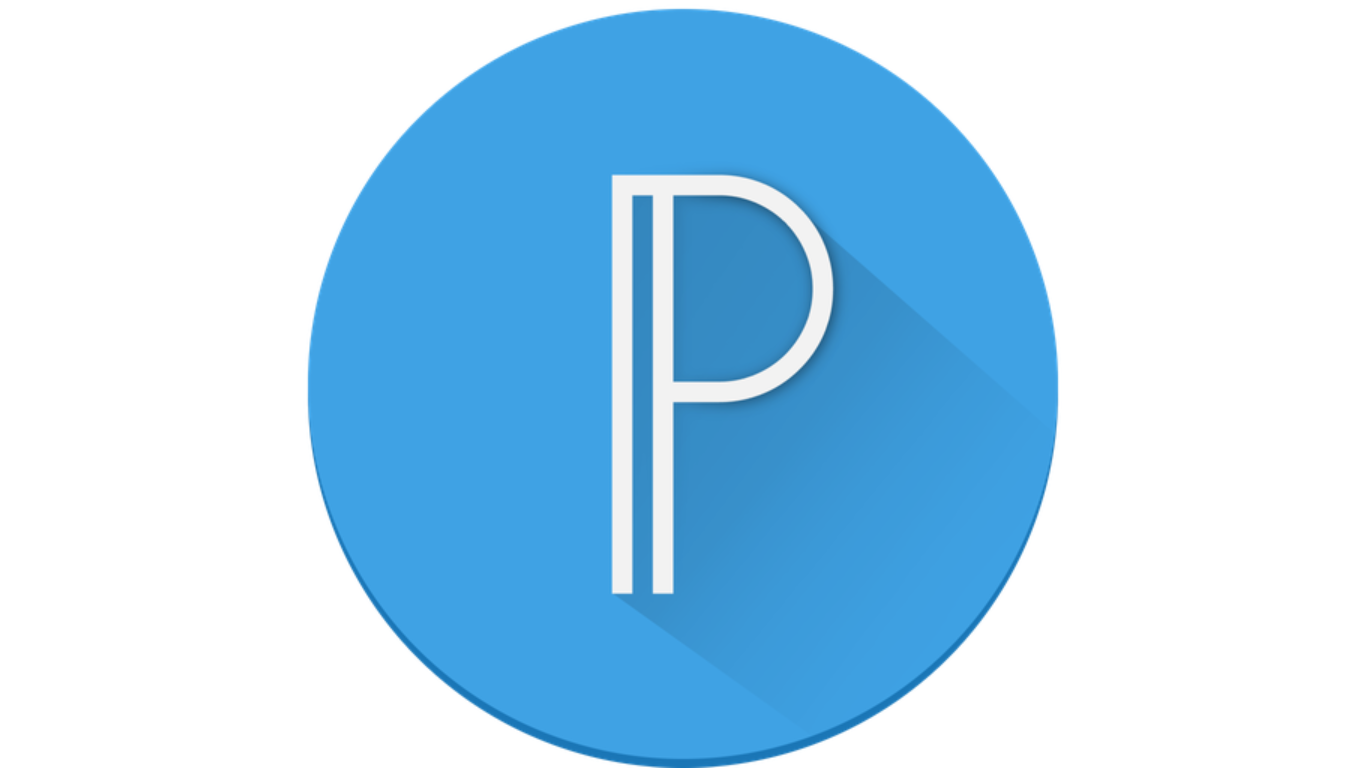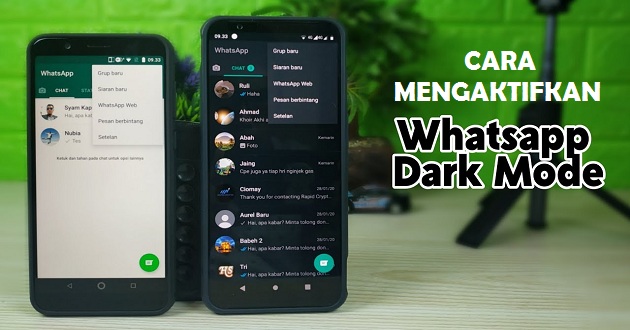techsbright.com – Cara menambah font pixellab – Saat kalian ingin membuat simbol atau spanduk tentu saja membutuhkan font kece hingga hasilkan penampilan yang baik. Saat kalian ingin membuat simbol kece di pixellab atau membuat posting story instagram karena itu kalian harus mempunyai font yang kece dengan cara menambah font dan unduh lebih dulu di PixelLab. Saat sebelum kalian tahu cara menambah font pixellab karena itu kalian harus ketahui bagaimana cara memperoleh dan unduh font gratis di PixelLab.
Program PixelLab Android yang bisa dipakai untuk membikin simbol 3D kece untuk profile instagram, profile facebook, ngetwit di twitter, posting pin di pinterest dan sampul atau spanduk di media sosial.
Buat blogger bisa memakai program PixelLab untuk membikin Favicon di website atau web. Favicon ialah Favorite ikon yakni gambar kecil yang ada di samping kiri pada judul posting atau alamat web.
Secara standar program PixelLab sudah mempunyai font yang lumayan banyak yang dapat kalian pilih tetapi bila ingin menambah tipe huruf yang lain karena itu kalian dapat pilih situs penyuplai font. Berikut website yang dapat kalian pilih untuk unduh fonts
Situs Download Font untuk menambah font baru PixelLab
1. 1001 Free Fonts
Situs 1001 Free Fonts sediakan beragam tipe fonts yang dapat kalian pilih dan unduh untuk menambah beragam mode tipe huruf untuk program PixelLab. Pilih beragam katagori atau topik font yang dapat diputuskan sesuai keperluan.
2. Dafont
Dafont adalah penyuplai font kece gratis yang dapat kalian peroleh untuk individual dan untuk komerisal yang dapat diputuskan untuk membikin simbol kece di PixelLab.
3. 1001 Fonts
Di 1001 Fonts terdapat beragam tipe huruf yang dapat diputuskan untuk menambah font di PixelLab.
4. Google Font
Terdapat beragam banyak tipe huruf yang dapat kalian pilih di Google Font yang pas untuk membikin Quotes, posting, story di instagram dan facebook. Situs penyuplai font yang lain ialah Font Ruang dan UrbanFonts yang dapat kalian pilih.
Cara Download Font di PixelLab
- Membuka salah satunya situs penyuplai Font dan ini kali saya pilih 1001 Free Fonts.
- Pilih Fontnya dan ini kali saya akan unduh font Krinkes > selanjutnya pilih Unduh pilih yang Free Individual ya.
- Nantikan proses unduh sampai selesei.
- Membuka File manajer di HP Android, dan ini kali saya memakai HP Samsung dengan buka File Saya selanjutnya > pilih Penyimpanan Intern > pilih Folder Unduh.
- Mencari file zip yang sudah di unduh barusan yakni Krinkes zip > Sentuh nama file zipnya selanjutnya KlikAdd Selected.
- Apabila sudah terbuka selanjutnya pilih Konsentrat Zip.
- Apabila sudah di konsentrat seterusnya kalian dapat menambah font yang baru kembali dengan cara download lagi di pixellab.
Pada tipe HP Android selainnya Samsung posisi dan jalannya sama dengan cara di atas.
Cara menambah font baru di PixelLab
- Janganlah lupa kalian telah unduh Program PixelLab di Playstore.
- Membuka Program PixelLab selanjutnya Tujukan pada Menu Teks pada ikon A selanjutnya Click pertanda + ( tambah ).
- Tuliskankata atau kalimat yang hendak dibuat selanjutnya pilih font dengan Ikon Ab.
- Pilih My Fonts > Click pertanda tambah Teks di samping kanan seperti gambar di bawah ini.
- Pilih Folder dan mencari nama File font yang sudah di unduh barusan kemudianChecklist nama Fontnya> Click Add Selected.
- Font Krinkestelah sukses dipertambah di PixelLab.
- Bila kalian ingin menambah font baru kembali di pixellab karena itu kerjakan cara dan cara unduh font di pixellab seperti barusan.
Kalian bisa pilih di website unduh fonts yang lain. Saat ini kalian sudah banyak memiliki font baru yang dapat diputuskan untuk membikin simbol di PixelLab, membuat spanduk di facebook, membuat posting di instagram, membuat favicon website dan web.
Cara Menghapus Background Di PixelLab
Cara Hapus Latar belakang Di PixelLab Supaya Rapi yakni hilangkan latar belakang photo dan gambar dengan tehnik hapus latar belakang jadi terbuka. Bagaimana cara hapus backround supaya rapi pada photo dan gambar memakai PixelLab.
Remove latar belakang photo dan gambar bisa dilaksanakan di HP android yakni dengan memakai Eraser tool program PixelLab. Cara hilangkan latar belakang supaya rapi di Pixellab sangat gampang tetapi membutuhkan tehnik, trik dan tips remove latar belakang pixellab di bawah ini.
Cara Menghapus Background Agar Rapi Di PixelLab
- Atur ukuran penghapus atau Eraser pen. Bila tempat object yang yang hendak dihapus di bagian pinggir gambar atau foto pakailah ukuran eraser tool pixellab yang kecil.
- Untuk hapus tempat latar belakang yang tidak detil gunakanlah ukuran Eraser pen yang lebih besar dengan cara atur Pen Size Eraser.
- Cara supaya latar belakang rapi saat dihapus karena itu pakailah ukuran eraser pen kecil untuk hapus tempat pinggir gambar atau foto dan menambah dampak blur pada penataan dampak Blur penghapus.
- Kerjakan penghapus backdround pada tempat yang diputuskan dikit demi sedikit.
- Kerjakan penghilangan pada tempat dikit demi sedikit selanjutnya checklist dan diulang lagi pada ares yang lain hingga bila terjadi kekeliruan hapus dan di Undo jadi tidak lakukan penghilangan dari sejak awalnya kembali.
Sesudah ketahui trik dan tips hapus latar belakang di pixellab supaya rapi saat ini saya akan hapus background sebuah photo. Ketika akan hilangkan latar belakang di Pixellab penting diingat background foto atau gambar mempunyai satu warna atau banyak warna.
Bila latar belakang gambar atau foto mempunyai satu warna background karena itu untuk remove latar belakang di pixellab memakai Erase Colour tool apabila latar belakang terdiri banyak warna karena itu cara hapus latar belakang memakai Eraser tool pixellab.
Cara Menghapus Background Di PixelLab Agar Rapi
- Membuka program PixelLab.
- Tukar latar belakang artboard jadi warna biru untuk ketahui hasil sementara latar belakang gambar atau foto yang dihapus.
- Pilih pertanda + dalam menu, selanjutnya pilih From Gallery.
- Pilih gambar atau foto photo yang hendak dihapus Latar belakangnya. Sebagai contoh gambar atau foto saya mendownlodnya dari Pixabay.
- Pilih Eraser tool PixellLab.
- Mengatur ukuran pen eraser pada ukurannya yang kecil dan tambar dampak blur eraser. Mengatur jarak handle penghapus untuk memudahkan remove latar belakang.
- Kerjakan Zoom supaya object gambar atau foto kelihatan semakin lebih besar hingga tempat yang hendak dihapus kelihatan terang.
- Tujukan penghapus di bagian pinggir gambar atau foto secara perlahan dan dikit demi sedikit.
- Apabila sudah betul tempat latar belakang yang dihapus selanjutnya checklist.
- Berpindah pada tempat lain pada gambar atau foto dengan cara mengeklik ikon Zoom selanjutnya geser.
- Hapus latar belakang dengan berhati-hati supaya tidak melewati objectnya dan janganlah lupa mengatur eraser dengan tingkat blurnya, selanjutnya checklist apabila sudah betul.
- Saksikan hasilnya kemdian ulang kembali sampai tempat pinggir object sudah prima terhapus.
- Bila tempat pinggir object gambar atau foto sudah dihapus, besarkan ukuran pen eraser tanpa dampak blur untuk hilangkan latar belakang yang berjauhan dengan object gambar atau foto.
- Dan saat ini hapus latar belakang dengan pixellab sudah sukses hingga photo jadi terbuka atau terhapus latar belakangnya.
- Untuk simpan gambar atau foto jadi terbuka karena itu Tukar latar belakang dengan Transparent tool pixellab selanjutnya taruh ke Proyek dan ke galeri.
- Bila kalian ingin menukar Latar belakang karena itu pilih warna latar belakang dengan warna kompak atau gradient dengan tool Latar belakang Colour.
- Berikan dampak bayang-bayang atau shadow supaya gambar atau foto yang sudah dihapus latar belakangnya jadi lebih bagus.
- Pilih Shadow tool, selanjutnya samakan dampak bayang-bayang atau shadownya dan saya pilih warna putih dan mengatur dampak blur bayang-bayang gambar atau foto dan hasilnya seperti di bawah ini.
- Taruh ke Proyek atau Galeri dengan memakai menu Save.
Cara hapus latar belakang dengan memakai Eraser tool Pixellab untuk meghilangkan background gambar yang mempunyai bakground warna warni atau banyak memiliki warna. Untuk hilangkan bakground photo yang memilki satu warna saja karena itu bisa memakai Erase Colour tool PixelLab.
Pada gambar atau foto mempunyai warna latar belakang yang serupa yakni putih atau warna kompak yang lain karena itu untuk hilangkan background semakin lebih gampang dengan memakai Erase Colour PixelLab seperti cara di bawah ini.
Cara Menghilangkan Background Putih atau Satu Warna Di PixelLab
- Membuka program PixelLab.
- Saran foto atau gambar dengan pilih pertanda + kemdian pilih From Gallery.
- Pilih Erase Colour tool, selanjutnya Click Enabled.
- Bila latar belakang terdiri satu warna yang serupa yakni putih karena itu latar belakang putih akan teremove dengan cara otomatis.
- Mengatur pada tolerance dan smooth edges pada Erase colour
- Apabila latar belakang terdiri dari 1 warna selainnya putih karena itu pada eraser colour pilih pada ikon Select colour eraser.
- Selanjutnya tujukan ke warna latar belakang yang hendak dihapus seterusnya Checklist.
- Pakai Shadow tool untuk memberi dampak bayang-bayang pada object photo dan gambar.
Bagaimana? gampang kan cara hapus latar belakang di pixellab supaya rapi. Kesemua pemakaian program apapun itu, hapus backround ialah membutuhan sebuah kesabaran dan latihan hingga bila hasil baackground yang dihapus kurang rapi karena itu ulang kembali dengan sabar.
Itulah tadi bagaimana cara menambah font pixellab dan juga cara menghapus background di pixellab. Semoga bermanfaat dan terima kasih.